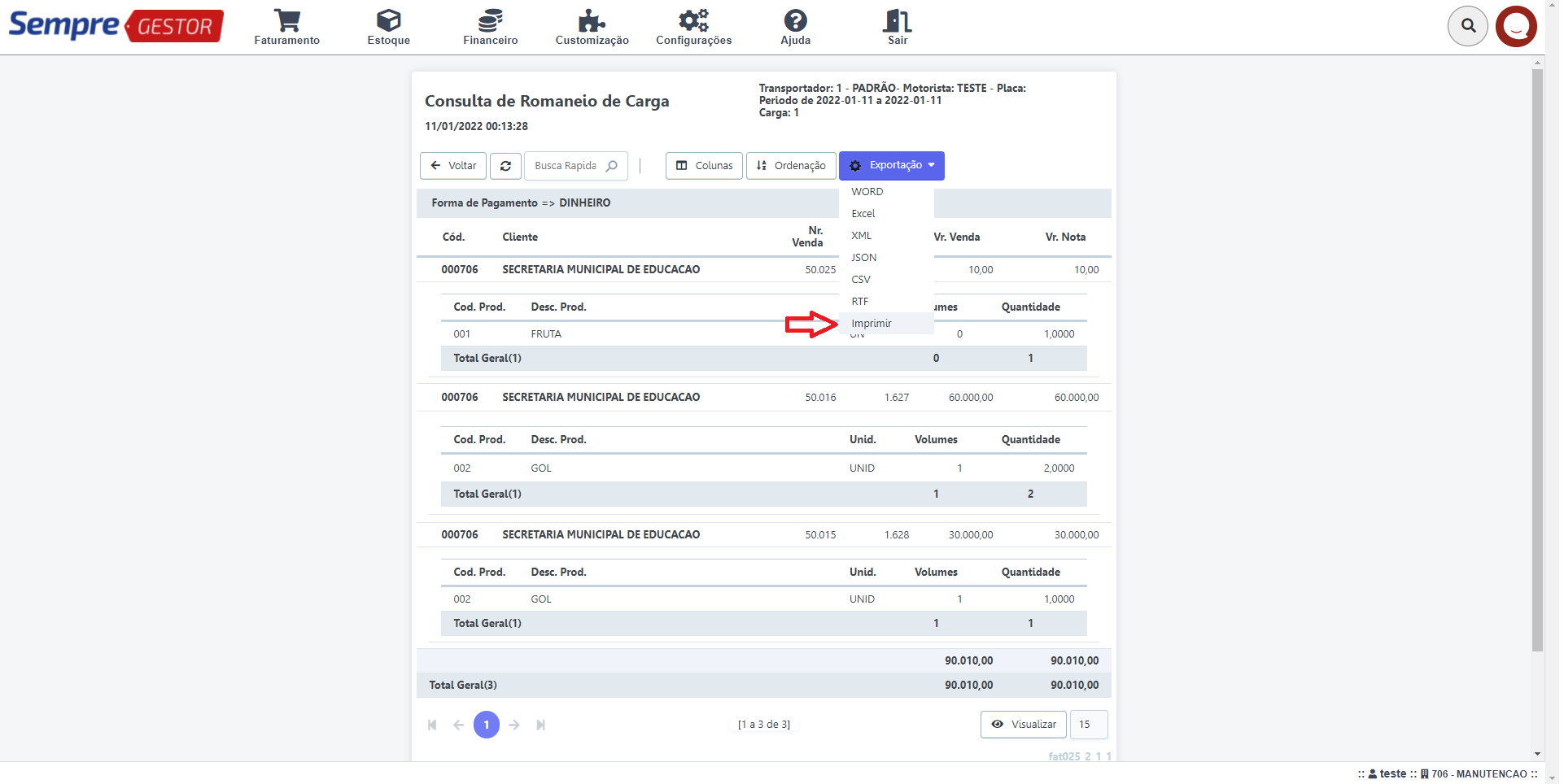Faturamento Sempre Gestor
CONTROLE
GES023 Como realizar um carregamento pela tela de venda
SEMPRE GESTOR - FATURAMENTO
Faturamento - Controle - F126 Venda
Para realizar um carregamento acesse o menu Faturamento - Controle - F126 Venda
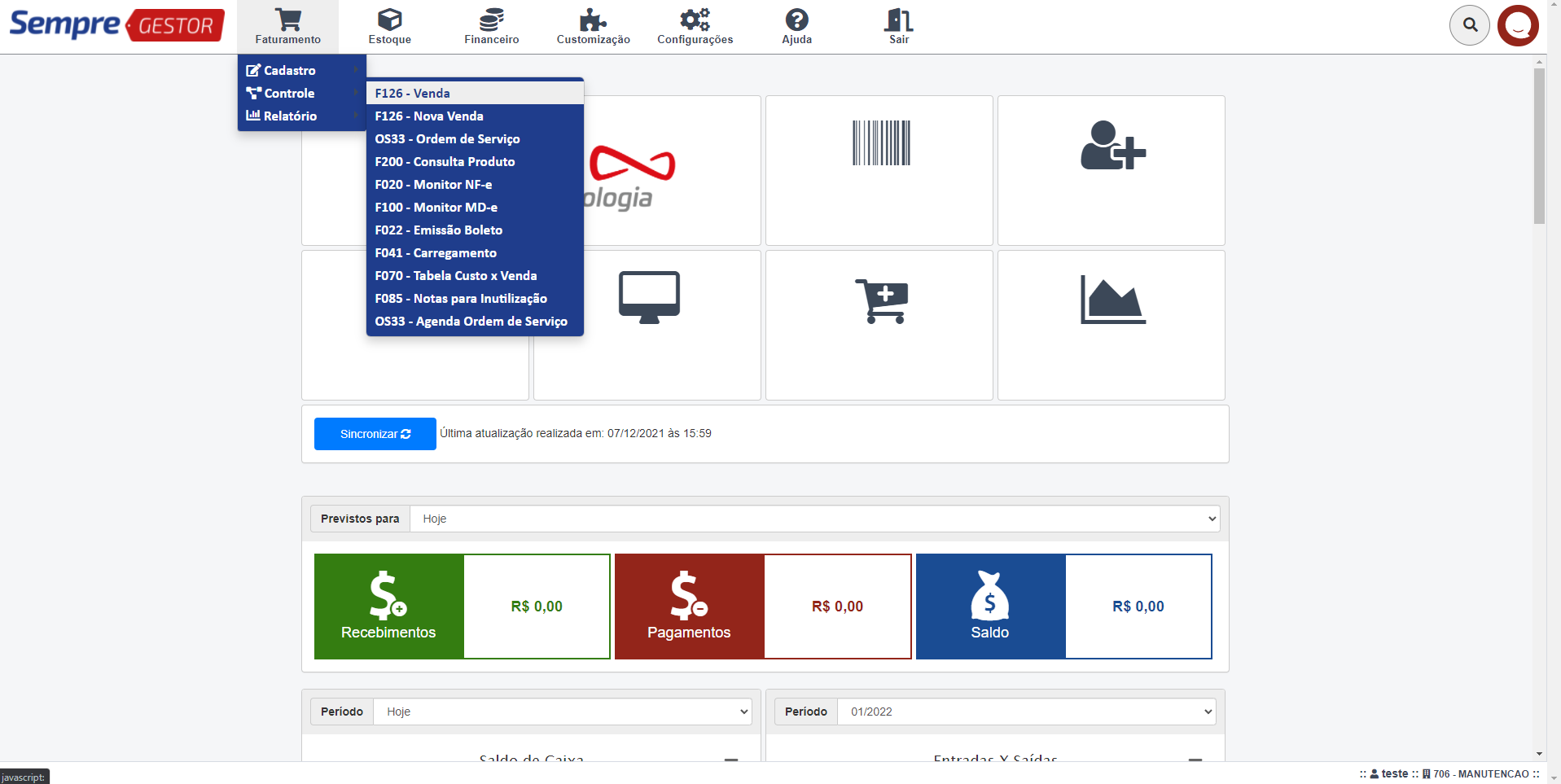
Aparecerão diversos filtros para auxilio na pesquisa Das vezes que deseja incluir no carregamento. Poderão ser utilizados os filtros, Dt. venda, Área, Situação, entre outros, que servem para facilitar a buscar pelas vendas que deseja incluir no carregamento, após utilizar os filtros, clique no botão Pesquisa (no centro, superior). Caso queira visualizar todas as vendas, sem utilizar os filtros, clique apenas no botão Pesquisa (no centro, superior).
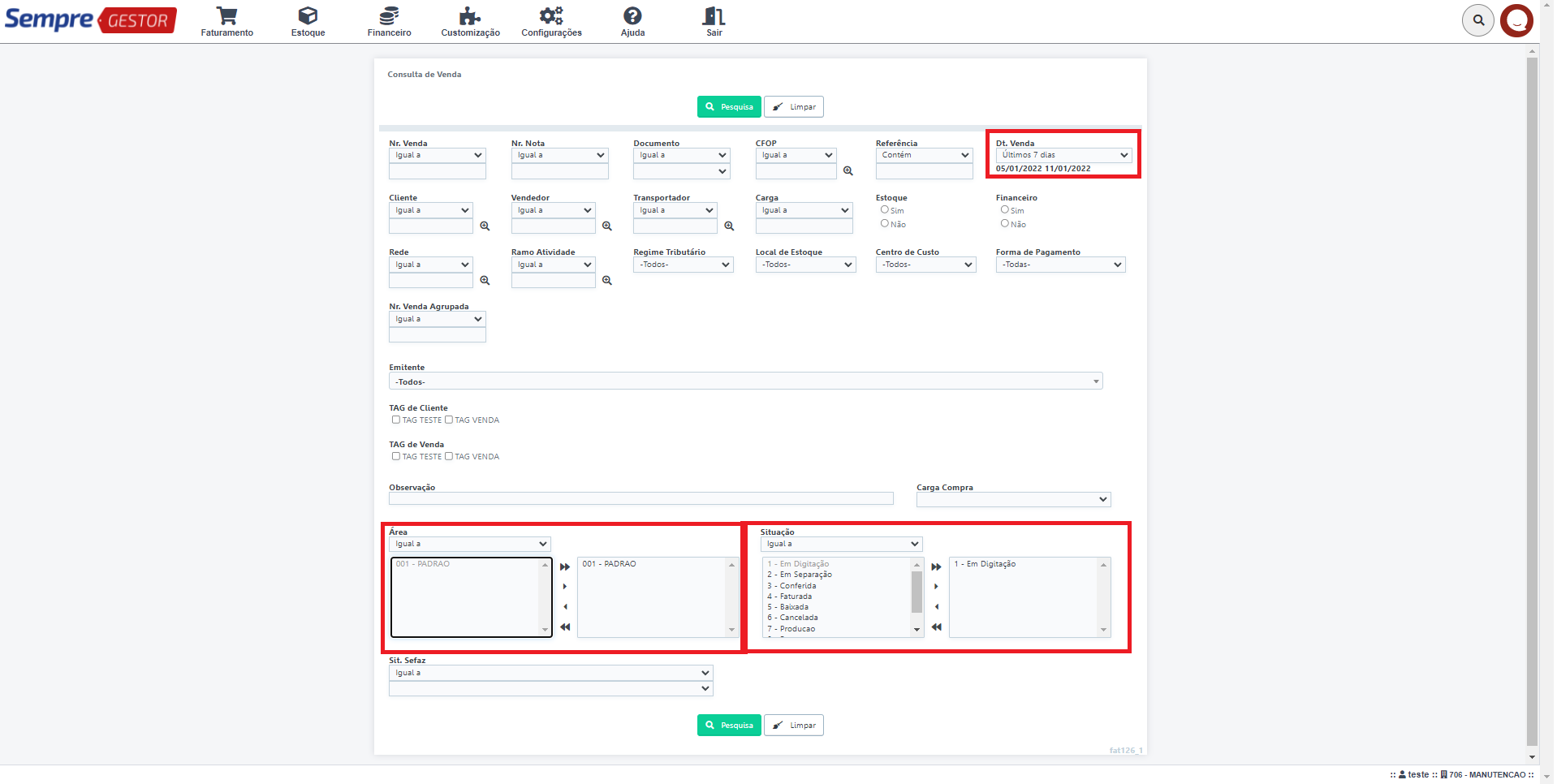
Caso tenha realizado os filtros necessários, aparecerão apenas as vendas filtradas anteriormente. Selecione as vendas que estarão neste carregamento e clique no botão Carregamento.
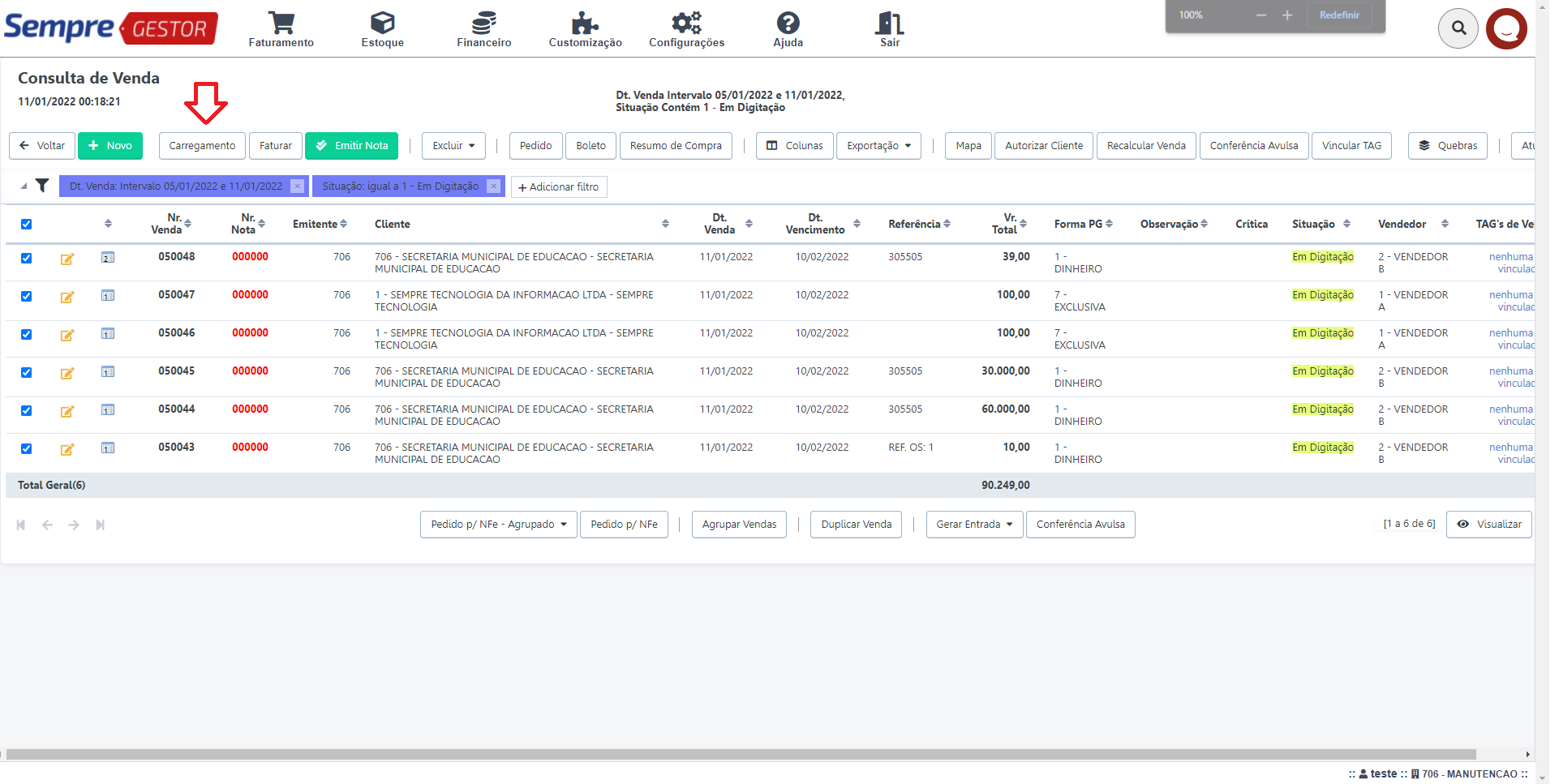
Aparecerá uma tela para incluir informações iniciais sobre o carregamento, desta forma, incluía o transportador desse carregamento, o numero dessa carga, a data da carga e o nome do motorista que transportará esse carregamento. Após isso, clique no botão carregamento.
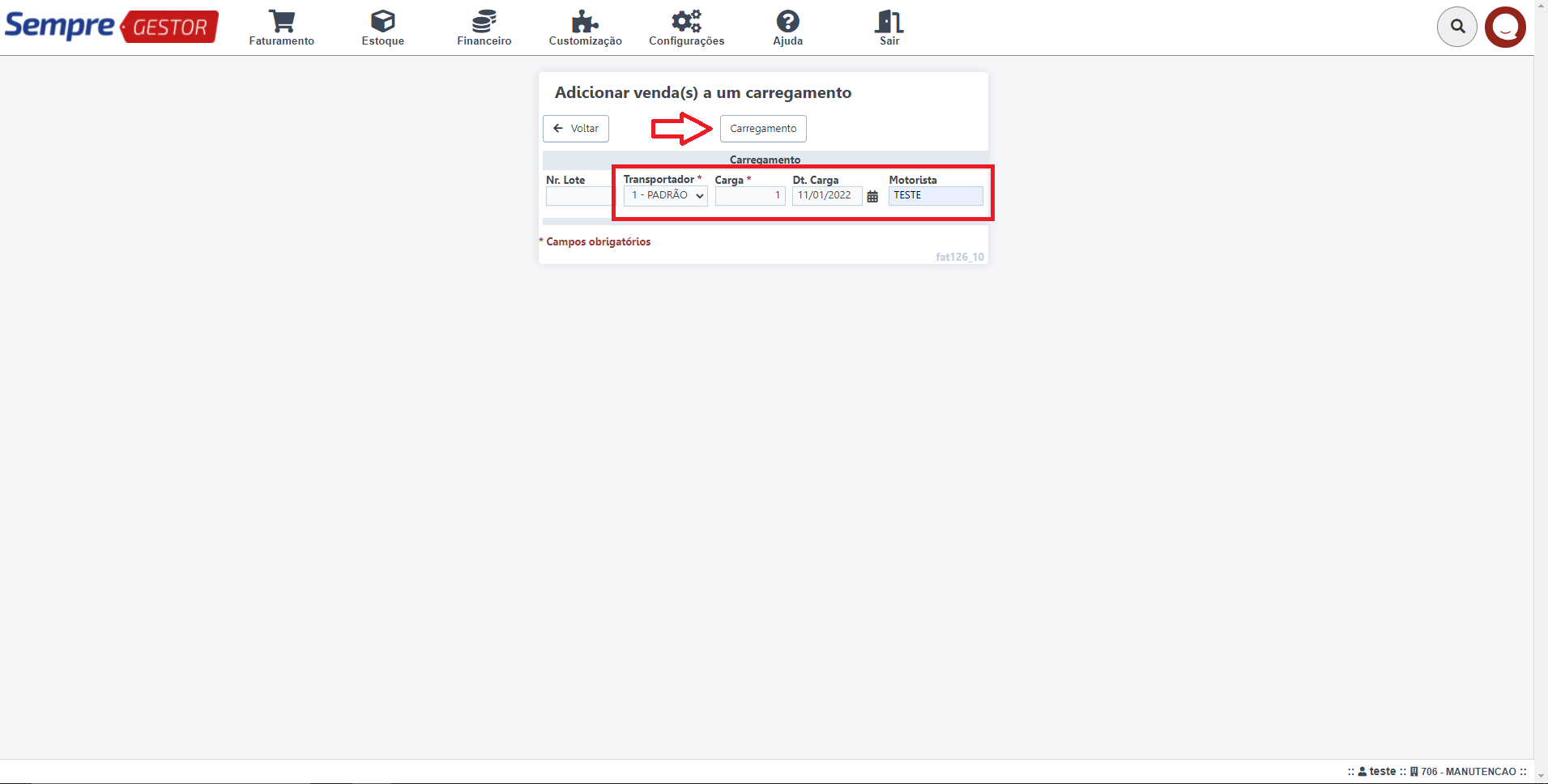
Aparecerá na tela ao lado direito as vendas selecionadas para esse carregamento. Para separar todos os produtos que vão neste carro, existem dois tipos de mapa de separação, um que quebra por produto e outro por venda, verifique qual é o melhor mapa de separação para a sua empresa. Ao clicar no botão Sep. Venda ou Sep. Produto, aparecerá um mapa de separação que deve ser entregue ao estoquista, ou a quem faz a separação dos produtos para a entrega. No mapa de separação, existe a coluna Conferência para que o estoquista coloque a quantidade que foi retirada do estoque, caso um produto determinado não tenha no estoque a quantidade vendida, deve ser incluída nessa coluna a quantidade que se tem no estoque, para a devida alteração na conferência do carregamento.
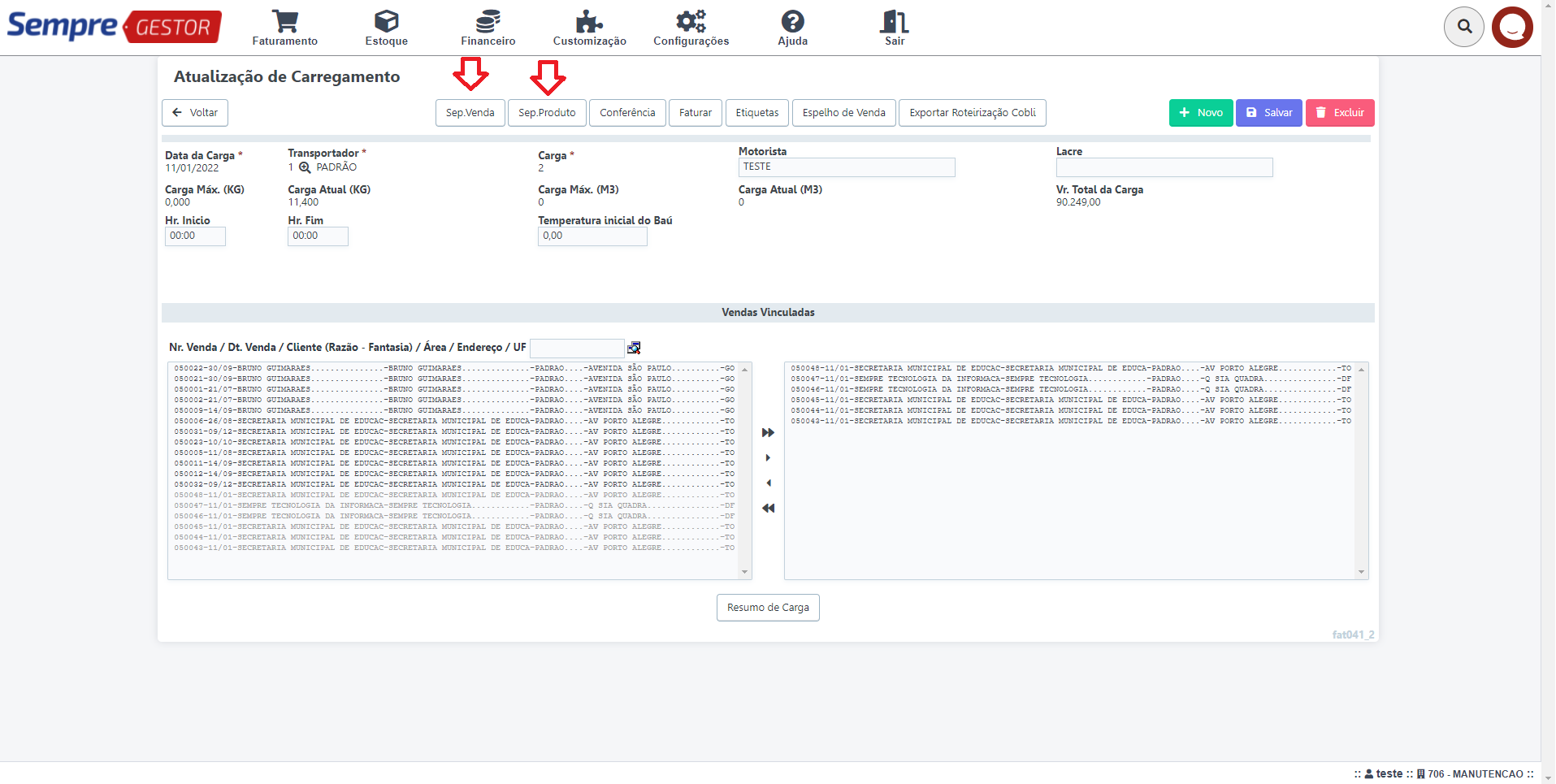
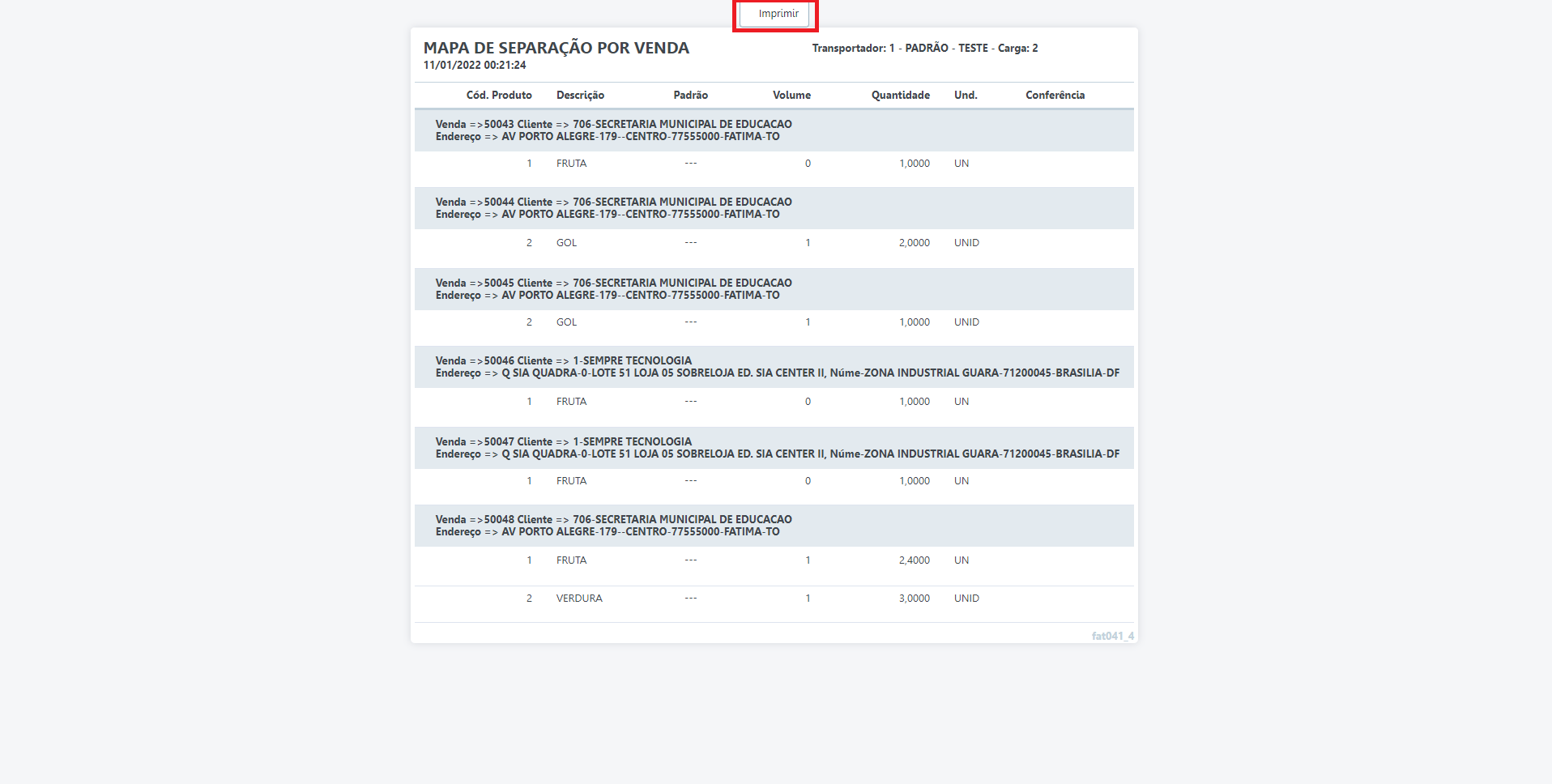
Após realizar a separação dos produtos, clique no botão Conferência, para assim conferir se todos produtos vendidos estão sendo enviados nesse carregamento.
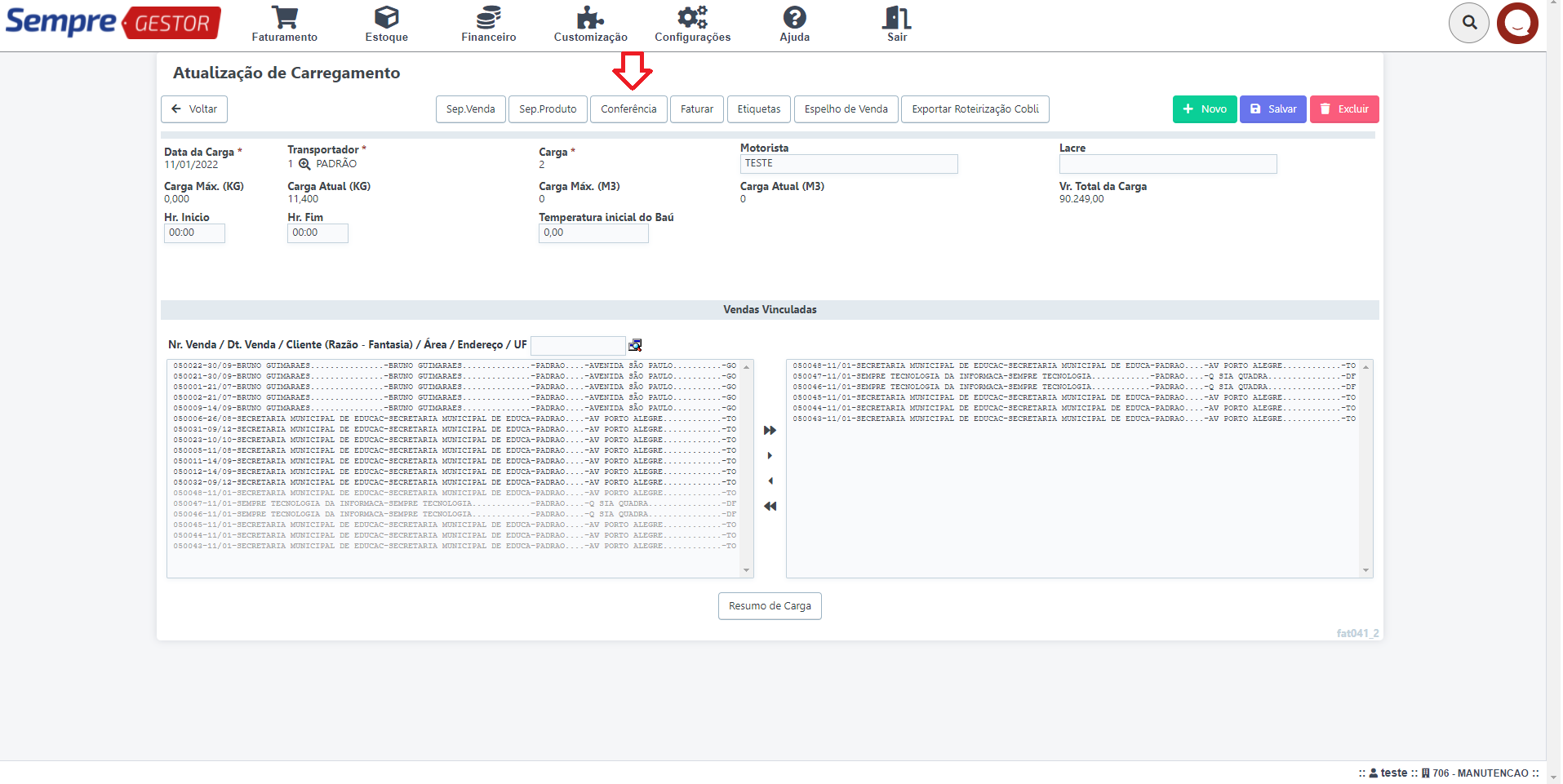
Na tela de conferência marque todos os produtos que foram conferidos e estão corretos. Caso tenha que alterar a quantidade de algum produto em uma determinada venda, faça a alteração na coluna quantidade. Após realizar as alterações necessárias e marcar todos os itens como conferidos, clique no botão Concluir Conferência.
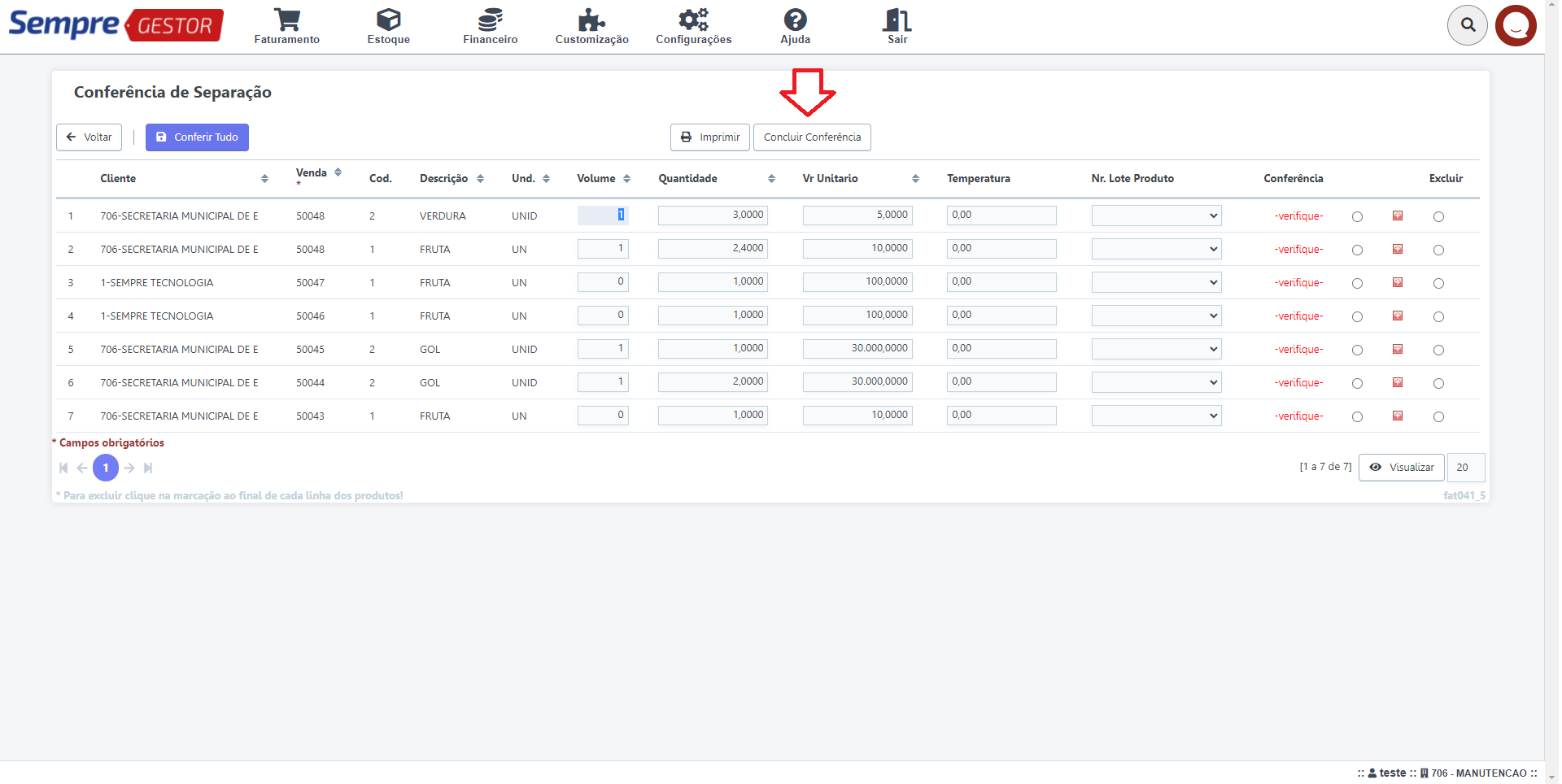
Após concluir a conferência dos produtos, clique no botão Faturar, para finalizar as vendas, emitindo assim as notas e boletos.
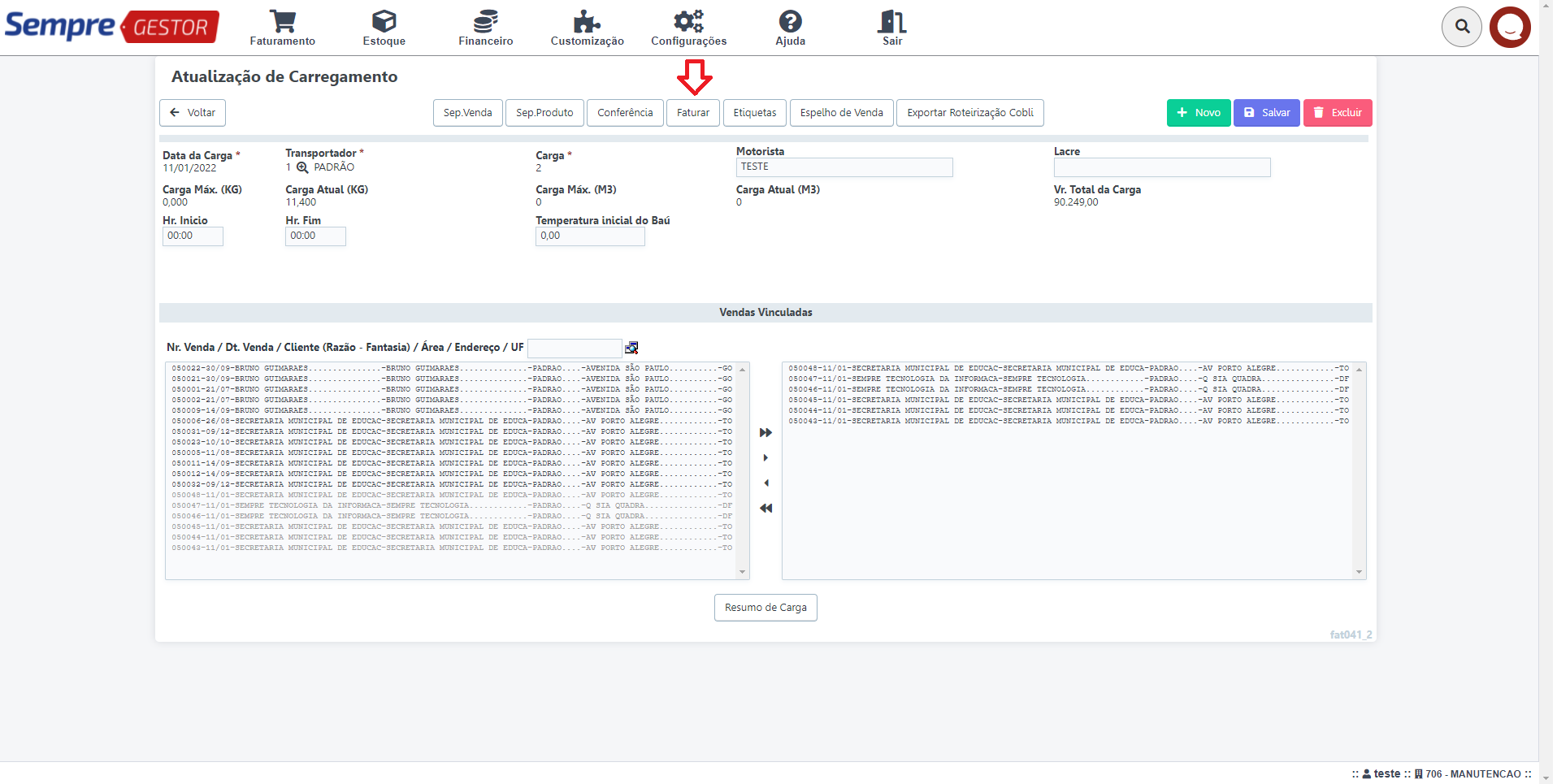
Após faturar, realizar a emissão das notas fiscais, pedidos e boletos.
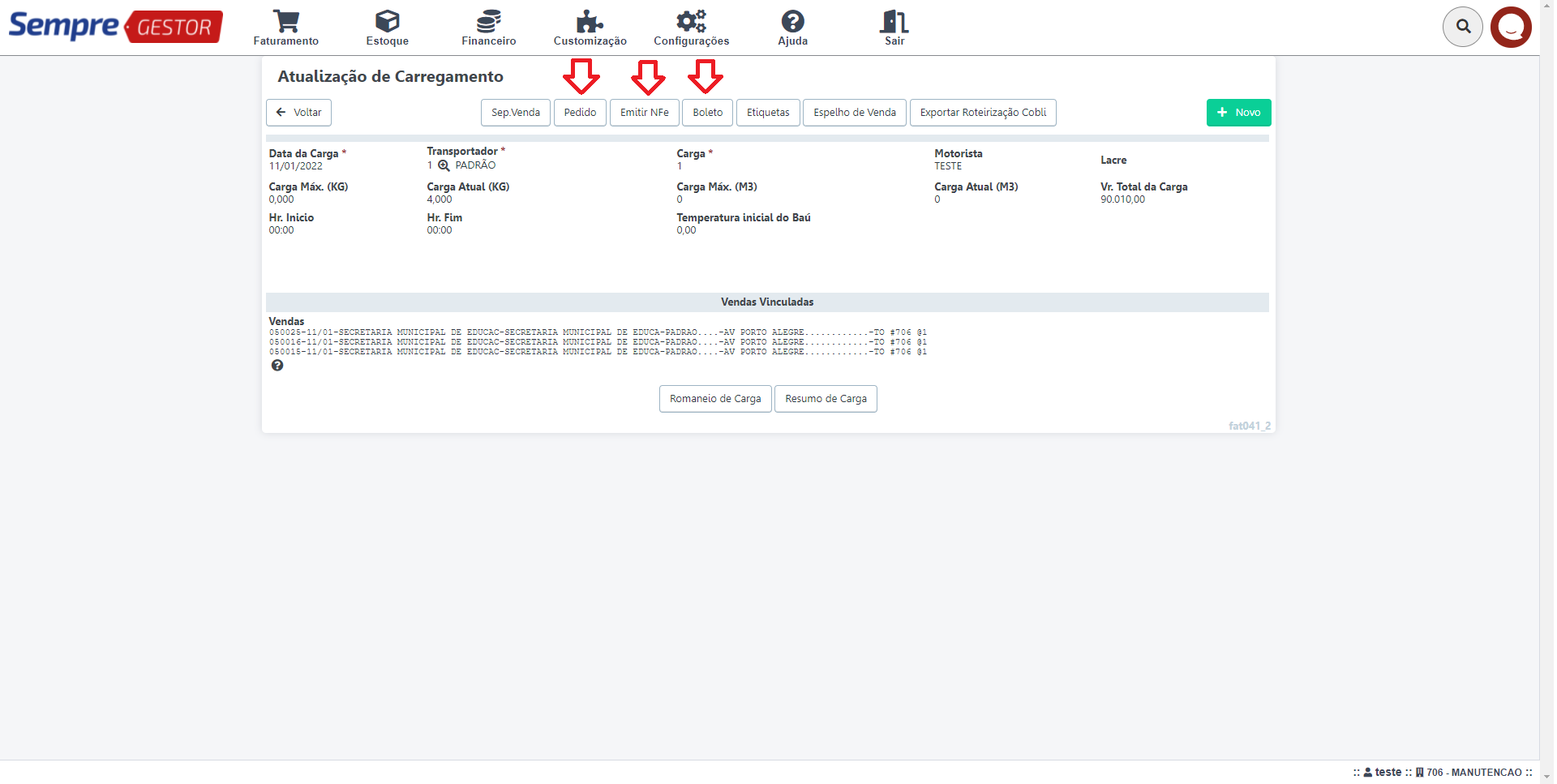
Após finalizado todos os documentos, imprima um romaneio da carga para facilitar e auxiliar na entrega dos produtos para os seus clientes, para gerar o romaneio, clique no botão Romaneio de Carga.
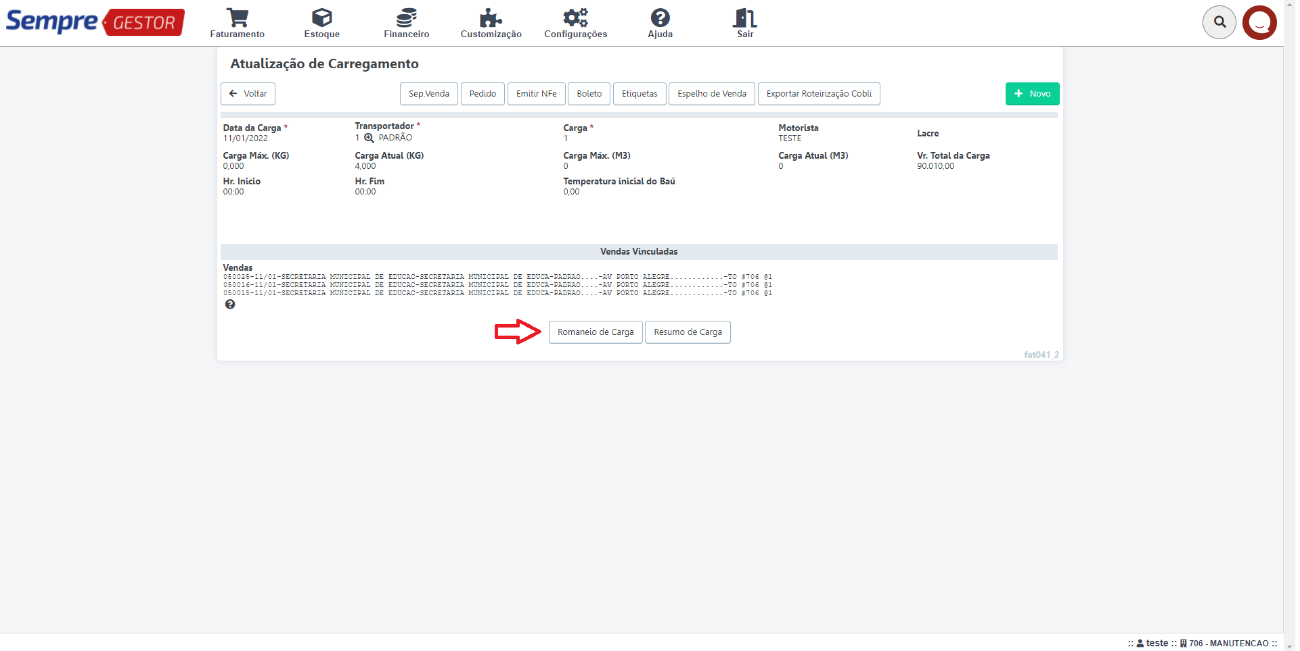
Para imprimir o romaneio de carga, clique no botão Impressão.